Defender for Identity VPN-integration i Microsoft Defender XDR
Microsoft Defender for Identity kan integreres med din VPN-løsning ved at lytte til RADIUS-regnskabshændelser, der videresendes til Defender for Identity-sensorer, f.eks. IP-adresser og placeringer, hvor forbindelserne stammer fra. VPN-regnskabsdata kan hjælpe dine undersøgelser ved at angive flere oplysninger om brugeraktivitet, f.eks. de placeringer, hvorfra computere opretter forbindelse til netværket, og en ekstra registrering af unormale VPN-forbindelser.
Defender for Identity's VPN-integration er baseret på standard-RADIUS Accounting (RFC 2866) og understøtter følgende VPN-leverandører:
- Microsoft
- F5
- Kontrolpunkt
- Cisco ASA
VPN-integration understøttes ikke i miljøer, der overholder FIPS (Federal Information Processing Standards)
Defender for Identity's VPN-integration understøtter både primære UPN'er og alternative brugernavne. Opkald til løsning af eksterne IP-adresser til en placering er anonyme, og der sendes ikke noget personligt id i opkaldet.
Forudsætninger
Før du starter, skal du sørge for, at du har:
Adgang til området Indstillinger i Microsoft Defender XDR. Du kan få flere oplysninger under Microsoft Defender for Identity rollegrupper.
Muligheden for at konfigurere RADIUS på VPN-systemet.
Denne artikel indeholder et eksempel på, hvordan du konfigurerer Microsoft Defender for Identity til at indsamle regnskabsoplysninger fra VPN-løsninger ved hjælp af Microsoft Routing and Remote Access Server (RRAS). Hvis du bruger en VPN-løsning fra tredjepart, kan du finde oplysninger om, hvordan du aktiverer RADIUS Accounting, i dokumentationen.
Bemærk!
Når du konfigurerer VPN-integrationen, aktiverer Defender for Identity-sensoren en forudinstalleret Windows-firewallpolitik, der kaldes Microsoft Defender for Identity Sensor. Denne politik tillader indgående RADIUS-bogføring på port UDP 1813.
Konfigurer RADIUS-bogføring på VPN-systemet
I denne procedure beskrives det, hvordan du konfigurerer RADIUS-regnskab på en RRAS-server til integration af et VPN-system med Defender for Identity. Systemets instruktioner kan variere.
På RRAS-serveren:
Åbn konsollen Routing og Remote Access .
Højreklik på servernavnet, og vælg Egenskaber.
Under fanen Sikkerhed under Regnskabsprovider skal du vælge RADIUS Konfiguration af regnskab>. Det kan f.eks. være:
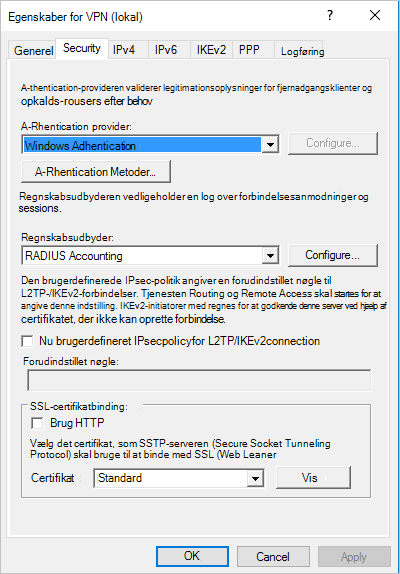
I dialogboksen Tilføj RADIUS-server skal du angive servernavnet på den nærmeste Defender for Identity-sensor med netværksforbindelse. Hvis du vil have høj tilgængelighed, kan du tilføje flere Defender for Identity-sensorer som RADIUS-servere.
Kontrollér, at standardværdien for
1813er konfigureret under Port.Vælg Skift , og angiv en ny delt hemmelig streng med alfanumeriske tegn. Notér dig den nye delte hemmelige streng, da du skal bruge den senere, når du konfigurerer VPN-integrationen i Defender for Identity.
Markér afkrydsningsfeltet Send RADIUS-konto til og fra-konti, og vælg OK i alle åbne dialogbokse. Det kan f.eks. være:
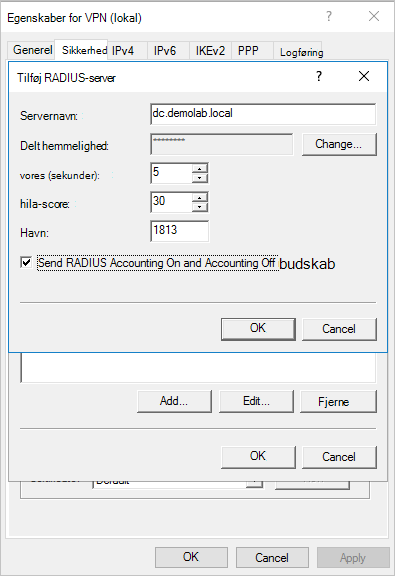
Konfigurer VPN i Defender for Identity
I denne procedure beskrives det, hvordan du konfigurerer Defender for Identity's VPN-integration i Microsoft Defender XDR.
Log på Microsoft Defender XDR, og vælg Indstillinger>Identiteter>VPN.
Vælg Aktivér radiusregnskab, og angiv den delte hemmelighed , du tidligere har konfigureret på RRAS VPN-serveren. Det kan f.eks. være:
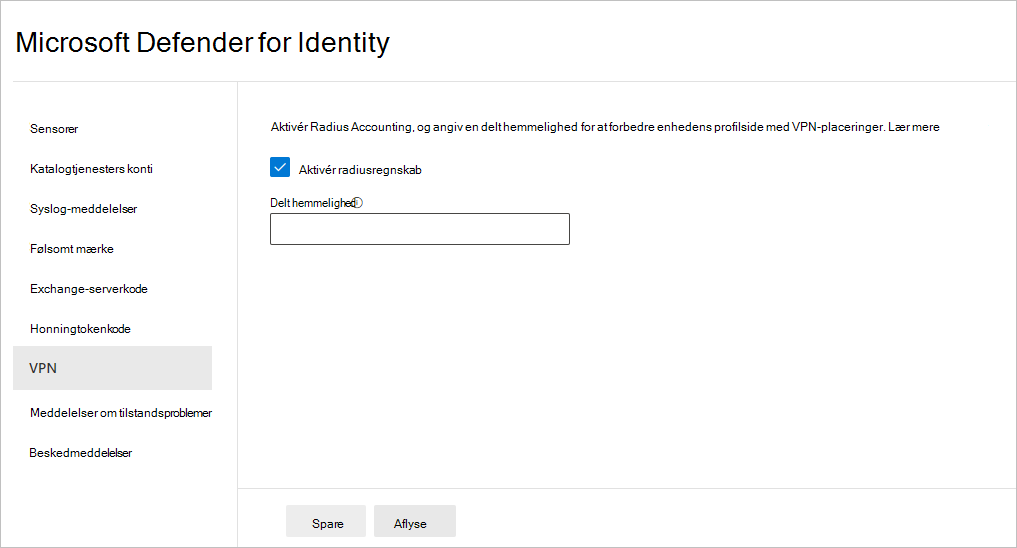
Vælg Gem for at fortsætte.
Når du har gemt dit valg, begynder dine Defender for Identity-sensorer at lytte på port 1813 til RADIUS-regnskabshændelser, og din VPN-konfiguration er fuldført.
Når Defender for Identity-sensoren modtager VPN-hændelser og sender dem til cloudtjenesten Defender for Identity til behandling, angiver enhedsprofilen særskilte VPN-placeringer, der blev tilgået, og profilaktiviteter angiver placeringer.
Relateret indhold
Du kan få flere oplysninger under Konfigurer hændelsessamling.